تشغيل الطابعة وإيقاف تشغيلها
تشغيل الطابعة
اضغط على الزر تشغيل (ON) لتشغيل الطابعة.
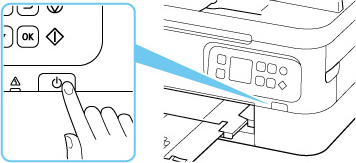
 ملاحظة
ملاحظة
-
قد يستغرق الأمر بعض الوقت حتى تبدأ الطابعة في الطباعة على الفور بعد تشغيل الطابعة.
-
في حالة عرض رسالة خطأ على شاشة LCD، راجع قسم عند حدوث خطأ.
-
يمكنك تعيين الطابعة ليتم تشغيلها تلقائيًا عند إجراء أية عملية طباعة أو مسح ضوئي من جهاز كمبيوتر متصل بكبل USB أو شبكة لاسلكية. يتم تعيين هذه الميزة على إيقاف التشغيل افتراضيًا.
من الطابعة
من الكمبيوتر
-
بالنسبة لنظام التشغيل Windows:
-
بالنسبة لنظام التشغيل macOS:
-
إيقاف تشغيل الطابعة
اضغط على الزر تشغيل (ON) لإيقاف تشغيل الطابعة.
 هام
هام
-
عندما تفصل سلك الطاقة بعد إيقاف تشغيل الطابعة، احرص على التأكد من أن شريط الحالة قد تم إيقاف تشغيله واختفاء العرض من شاشة LCD.
 ملاحظة
ملاحظة
-
يمكنك تعيين الطابعة ليتم إيقاف تشغيلها تلقائيًا عند عدم تنفيذ أية عمليات أو عند عدم إرسال أية مهام طباعة إلى الطابعة لفترة زمنية محددة. يتم تعيين هذه الميزة على التشغيل افتراضيًا.
من الطابعة
من الكمبيوتر
-
بالنسبة لنظام التشغيل Windows:
-
بالنسبة لنظام التشغيل macOS:
-

